古いAndroidスマートフォンを新しいiPhone 16に買い替える場合は、 AndroidからiPhoneにデータを転送するアプリが必要です。ご存知のとおり、 AndroidスマートフォンとiPhoneは異なるOSを搭載しています。この懸念に対処するため、いくつかの転送アプリをテストし、7つの効果的な選択肢を見つけました。以下でそれらのアプリを確認し、 AndroidからiPhoneにデータを転送してください。

Coolmuster Mobile Transfer AndroidからiPhoneへデータを直接コピーできます。クラウドストレージやネットワークを必要とせず、USBメモリを使って安全にデータを転送できます。このソフトウェアは、 iOS 5.0以降、 Android 6.0以降( iOS 26/18、 Android 16/15を含む)に対応しています。そのため、ほとんどのiOSおよびAndroidデバイスで使用できます。
主な特徴
AndroidからiPhoneにデータを転送するのに最適なアプリの使い方
01 Androidから iPhone への最適なファイル転送アプリをコンピューターにインストールしたら、デスクトップで開きます。( WindowsとMac利用可能です。)
02 AndroidとiPhoneをそれぞれUSBケーブルでパソコンに接続します。Android Android USBデバッグを有効にし、iPhoneでパソコンを信頼します。アプリケーションがデバイスを認識します。Android Androidがソースモードになっていることを確認してください。表示されない場合は、「反転」をクリックして入れ替えてください。

03 Androidファイルを iPhone と同期するには、データベースでコピーする項目を選択し、下の「コピーを開始」アイコンをクリックします。

ビデオガイドはこちらです(約 2 分):
長所
* 複数のデータタイプの転送をサポートし、包括的なデータカバレッジを保証します。
* AndroidからiOSに移行するのに最適なアプリ。データ損失がなく、非常に安全です。
* クロスプラットフォームのサポートにより、多目的なデータ転送ツールになります。
短所
* USB 経由のデバイス接続が必要であり、ワイヤレス転送ほど便利ではない可能性があります。
Move to iOSは、Appleが発表したAndroidからiPhoneへの乗り換えに最適なアプリです。Android AndroidからiOSデバイスへのシームレスな移行を実現するために設計されています。AndroidからiOSへのデータ転送に最適なこのアプリは、 Android上のデータを非常に安全な方法でiOSにAndroidに移行し、コンピューターへのデータ転送を不要にします。データのセキュリティを確保するため、プライベートインターネット接続を使用してデータを転送する必要があります。

主な特徴
長所
* Apple により公式にサポートされており、安定性とセキュリティが保証されます。
* 新しいデバイスを自動的に構成し、ユーザーによる手動操作の負担を軽減します。
短所
* AndroidからiOSへの移行に限定されており、双方向転送には適していません。
* 新しい電話機のセットアップ中に使用する必要がありますが、すでに設定されているデバイスには適用されません。
「Move to iOSが途中で止まってしまったらどうすればいいでしょうか?そんな時は、9つの解決策で解決できます。
「Move to iOSが1分で停止します。どうすれば修復できますか?SHAREitは、様々なデバイス間での迅速なファイル共有をサポートする、人気のクロスプラットフォームファイル転送アプリケーションですAndroid 、 iOS 、 Windows 、 Macなど、様々なプラットフォームで使用でき、デバイス間で大容量データを便利に共有できます。さらに、オンラインビデオの視聴や音楽の再生などの追加機能も提供しています。Android Android iPhoneへのデータ転送に最適なアプリです。

主な特徴
長所
* 最大20M/sの高速データ転送をサポートします。
* 写真、ビデオ、音楽、アプリ、ドキュメントなど、さまざまなファイル形式をサポートしています。
* オフライン転送機能により、ネットワークのない環境でも柔軟性が向上します。
短所
* 状況によっては接続が不安定になる場合があります。
* 同じWi-Fiネットワークへの接続が必要です。
AndroidからiPhoneにデータを転送するためのアプリをお探しですか?Xenderは、軽量でプロフェッショナルなファイル転送・共有ソフトウェアで、異なるデバイス間で無制限にファイルを転送できます。AndroidとiOS両方のAndroidに対応しており、そのシンプルさ、使いやすさ、そして効率的なファイル転送機能でユーザーに好評です。
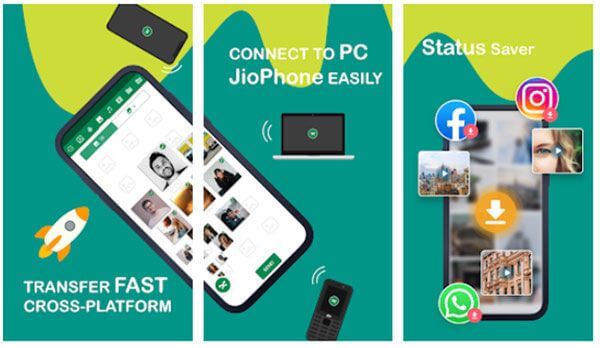
主な特徴
長所
* Bluetooth より数倍高速です。
* Androidから iPhone への無料転送ソフトウェアです。
短所
* 特定のAndroidデバイスでは互換性の問題が発生する可能性があります。
* ポップアップ広告が時々表示されるため、ユーザーエクスペリエンスが妨げられる場合があります。
AndroidからiPhoneに情報を転送するアプリをお探しですか?Send Anywhereは、セキュリティとプライバシーを最優先に考えた、シンプルながらも効果的なファイル転送プログラムです。より効果的で安全なファイル転送体験を提供することを目指しています。iOSとAndroid両方のオペレーティングシステムに対応し、様々なデバイス間での迅速なファイル転送を可能にする、多用途で包括的なファイルiOSソリューションです。

主な特徴
長所
* プライバシーとセキュリティを重視し、機密ファイルの取り扱いに適しています。
* 登録が不要なので、ユーザーのワークフローが簡素化されます。
* AndroidからiOSへの転送をサポートするだけでなく、 WindowsやMacなどのプラットフォーム間でのファイル共有も可能になります。
短所
※ポイントツーポイント伝送のため、大きなファイルを転送する場合は速度が遅くなる場合があります。
※転送速度はネットワーク環境によって左右されます。
iPhoneとAndroid間でデータを共有するアプリをお探しですか?Media Mushroomが無料で安全なアプリケーションを開発しました。それがCopy My Dataです。Copy My Dataは、 AndroidスマートフォンからiPhoneへのデータ転送に特化した、シンプルで高速なソフトウェアです。簡単な手順と良好なWi-Fi接続があれば、 AndroidのコンテンツをiPhoneに素早く転送できます。

主な特徴
長所
* 情報の交換にコンピュータは必要ありません。
* リアルタイムでデータを送信します。
* アプリ内購入はありません。
短所
* AndroidからiOSへの転送が含まれるシナリオにのみ適用されます。
※一部の低スペック端末では、転送が不安定になる場合があります。
Android File Transfer は、 AndroidをMacにリンクし (本来は不可能)、 Android上のファイルをMac Macのプログラムです。
Android File TransferはAndroidからiPhoneへのファイル自動共有はできませんが、必要なデータをMacに保存しておくことは、重要な情報の安全なバックアップを保管する上で非常に優れた方法です。つまり、iCloudを使えばiPhoneに簡単に移行できるのです。

主な特徴
長所
※ご利用は無料です。
* シンプルで使いやすく、複雑な操作が苦手なユーザーにも最適です。
短所
* 機能は比較的単純なので、大規模なデータ移行には適していません。
※ Macとのみデータ転送可能です。
上記のプログラムを使えば、 AndroidからiPhoneにデータを簡単に転送できます。利用可能な最高品質のアプリケーションはすべて、上記で詳しく解説されています。Android Android iPhoneにデータを転送するのに最適なアプリはどれでしょうか?あらゆる要素を考慮すると、 Coolmuster Mobile Transfer間違いなく最高のアプリです。データを高速かつ安全に移動し、新しいデータがiPhoneの既存のデータを上書きすることはありません。
他にご提案やご質問がございましたら、お気軽にコメントを残して議論してください。
関連記事:
セットアップ後にAndroidからiPhoneにデータを転送する方法(7つの実証済み方法)





